- Impresión
- OscuroLigero
- PDF
Proyectos Privados y Públicos
- Impresión
- OscuroLigero
- PDF
STACK le da la opción de hacer que los proyectos sean públicos o privados dentro de su cuenta. Esto le permite determinar qué usuarios de la cuenta tienen acceso a cada proyecto. Puede permitir que todos los usuarios de su cuenta vean y accedan a un proyecto o restringir el acceso para que solo los usuarios asignados al proyecto puedan ver y trabajar en ese proyecto específico.
Proyecto público / Public Project – cualquier persona en su cuenta puede ver y acceder al proyecto (según su rol y permisos).
Proyecto privado / Private Project – solo los propietarios de la cuenta / Account Owners y los usuarios asignados al proyecto pueden ver y acceder a un proyecto privado (según su rol y permisos).
Los Proyectos Privados pueden ayudar a su equipo a mantenerse organizado y ayudar a evitar errores de alguien que trabaja accidentalmente en el proyecto equivocado, ya que solo pueden ver y acceder a los proyectos a los que están asignados. También es útil para proyectos que deben mantenerse confidenciales de otros usuarios dentro de su organización.
Pueden ser muy útiles para cuentas grandes que desean crear equipos de proyecto para trabajar en proyectos por oficina, región o ubicación; o que necesitan más seguridad y control para limitar el acceso a información sensible en ciertos proyectos.
Información Clave
Los proyectos se pueden hacer Públicos o Privados en cualquier momento.
Solo los Propietarios de Cuentas / Account Owners y otros usuarios de cuentas con un rol/permiso para crear un proyecto pueden hacer que un proyecto sea Privado o cambiar un Proyecto Privado a Público.
Hay una configuración a nivel de cuenta para hacer que todos los proyectos nuevos sean Privados de forma predeterminada o puede habilitar la configuración de Proyecto Privado para proyectos individuales según sea necesario.
Un Proyecto Privado solo es visible en la Lista de Proyectos para los Propietarios de Cuentas / Account Owners y los usuarios asignados a ese proyecto.
Un Proyecto Privado debe tener al menos un usuario asignado.
Puede ver o cambiar los usuarios asignados al proyecto en la sección Asignado a de la Lista de proyectos o la pantalla de Inicio / Home.
Solo los Propietarios de Cuentas / Account Owners y los usuarios asignados a un proyecto Privado pueden acceder/trabajar en el proyecto (según su función y permisos).
No puede Compartir ni Invitar a otros a realizar medidas si un proyecto es privado.
Los Proyectos Privados se indican con un icono de candado en la Lista de Proyectos y en la página de Inicio / Home.
.jpg)
Consulte a continuación para obtener más información e instrucciones para:
Hacer un Proyecto Privado o Público
Hacer que Todos los Proyectos Nuevos Sean Privados de Forma Determinada
Hacer un Proyecto Privado o Público
Puedes hacer que un proyecto sea Privado o Público directamente desde la Lista de Proyectos o desde la página de Inicio / Home del proyecto.
NOTA: Debe ser Propietario de una Cuenta u otro usuario de cuenta con un rol/permiso para crear un proyecto a fin de convertir un proyecto en Privado o cambiar un Proyecto Privado a Público.
Desde la Lista de Proyectos .jpg)
Haga clic en los tres puntos en el extremo derecho del proyecto que desea convertir en Privado (o Público si el proyecto ya es Privado).
Seleccione Hacer Privado* (o Hacer Público* si el proyecto ya es Privado y desea hacerlo público).
*No verá estas opciones si su rol y permisos no le permiten hacer que un proyecto sea privado/público.
Los Proyectos Privados tendrán un icono de candado junto al nombre del proyecto en la Lista de Proyectos.
![]()
Elija Quién Puede Acceder al Proyecto Privado
Los usuarios enumerados en la sección ASIGNADO A / ASSIGNED TO pueden ver y acceder al Proyecto Privado / Private Project.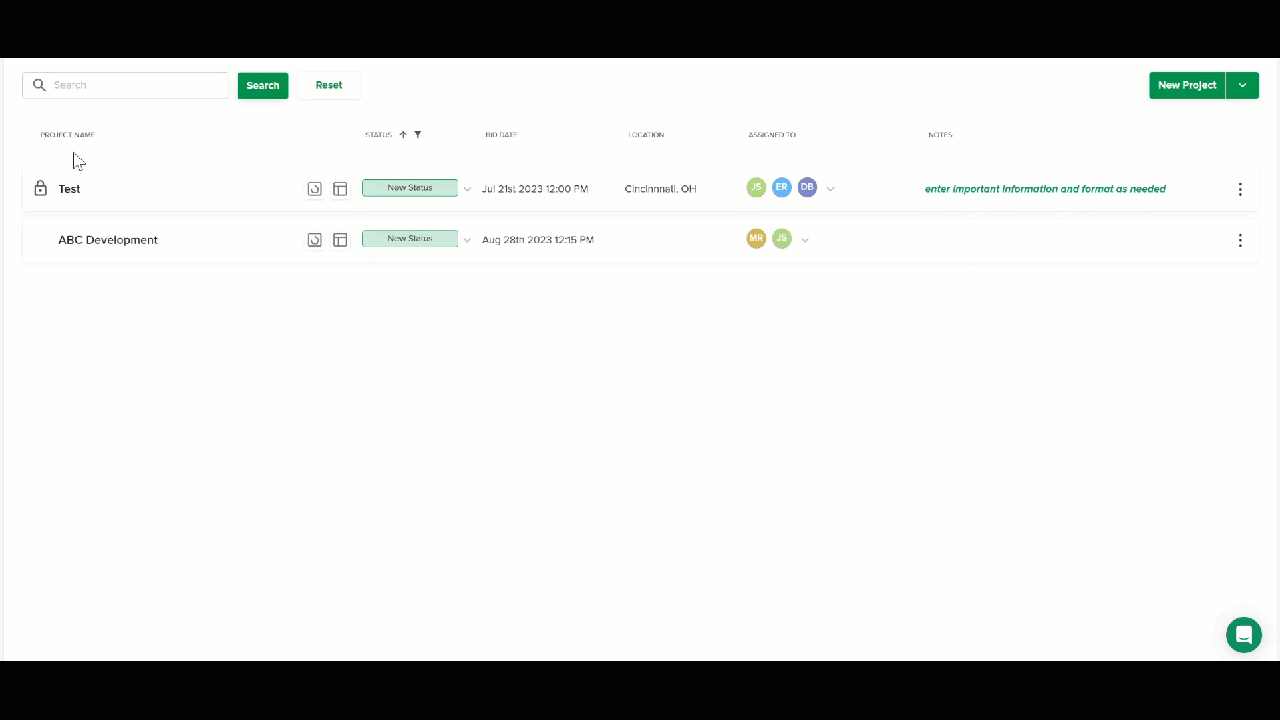
Haga clic para abrir el menú desplegable ASIGNADO A / ASSIGNED TO para el proyecto.
Marque la casilla junto al nombre de cada usuario que desee que tenga acceso al Proyecto Privado. (Desmarque las casillas de los usuarios que no deben tener acceso.)
Desde la Página de Inicio del Proyecto
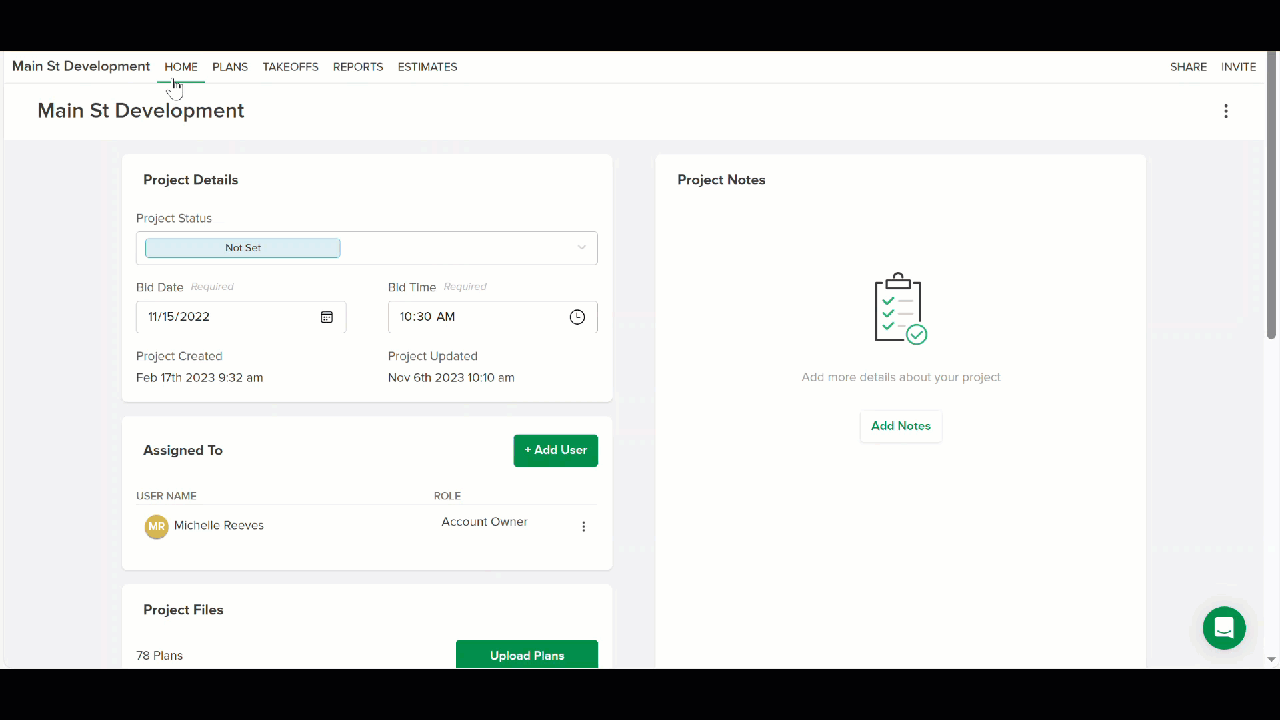
Abre el proyecto que deseas hacer privado (o público) / haz clic en la pestaña de INICIO / HOME del proyecto en la barra de navegación superior.
Ve a la ficha de Configuración del Proyecto.
Marca la casilla de Hacer privado.* (Desmarca la casilla si el proyecto ya es privado y quieres hacerlo público).
*No verás esta opción si tu rol y permisos no te permiten hacer un proyecto privado/público.
Los proyectos privados tendrán un ícono de candado junto al nombre del proyecto en la Pagina de INICIO / HOME.![]()
Elija Quién Puede Acceder al Proyecto Privado
Los usuarios enumerados en la sección Asignado a / Assigned To pueden ver y acceder al Proyecto Privado..jpg)
Haga clic en el botón verde + Agregar usuario / +Add User en la sección Asignado A / +Add User .
Marque la casilla junto al nombre de cada usuario que desee que tenga acceso al Proyecto Privado / Private Project. (Asegúrese de que las casillas de los usuarios que no deberían tener acceso no estén marcadas).
Haga clic en el botón verde Confirmar / Confirm.
Hacer Que Todos los Proyectos Nuevos Sean Privados de Forma Predeterminada
STACK brinda la capacidad de hacer que el Proyecto Privado sea la configuración predeterminada para todos los proyectos nuevos creados en una cuenta. Esto se hace a nivel de cuenta en Configuración de la Cuenta/Configuración de la Empresa / Account Settings/Company Settings.
NOTA: Debe ser Propietario de una Cuenta para configurar o cambiar la Configuración Predeterminada del Proyecto .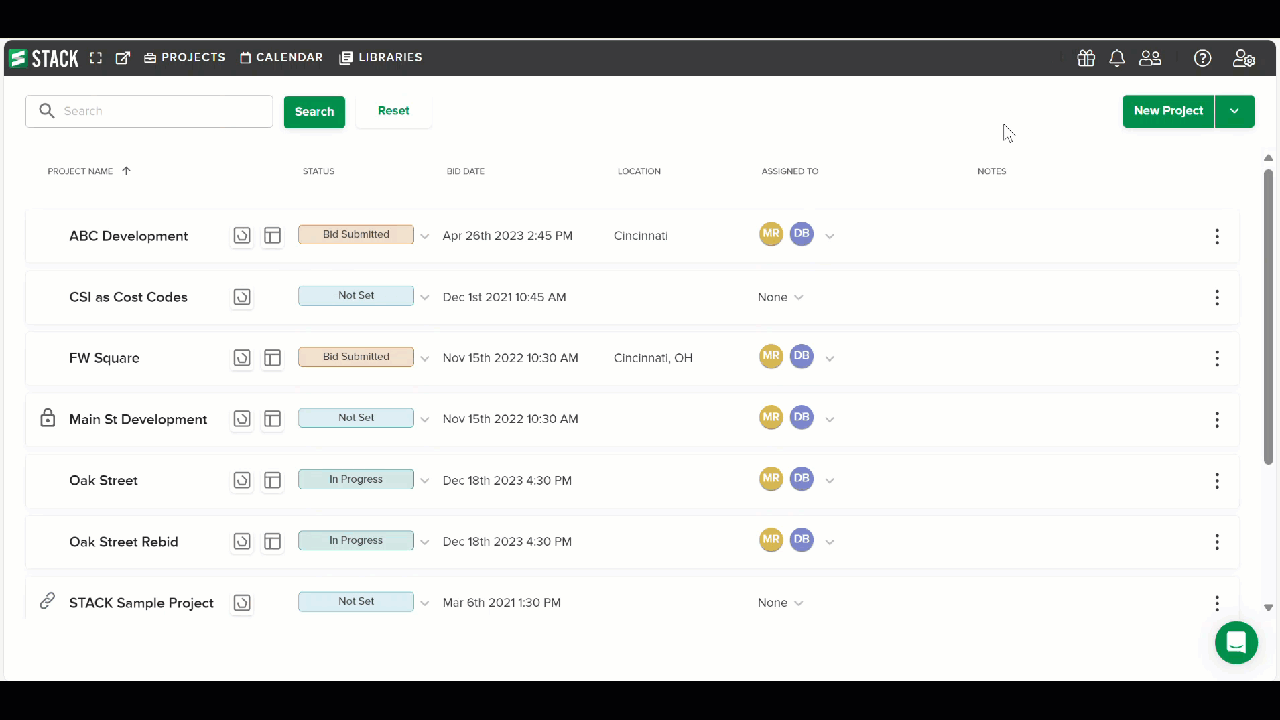
Haga clic en el icono Configuración / Settings a la derecha de la barra de herramientas de navegación principal.
Seleccione Configuración de la Cuenta / Account Settings en el menú desplegable.
Haga clic en Configuración de la Empresa / Company Settings en el panel izquierdo.
Desplácese hacia abajo hasta Configuración del Proyecto / Project Settings y marque la casilla junto a Hacer que los nuevos proyectos sean privados / Make new projects private.
NOTA: Los usuarios que pueden ver y acceder a cada proyecto se determinarán a nivel de proyecto en función de los usuarios seleccionados en la sección Asignado a en la Lista de Proyectos o la página de Inicio de cada proyecto.
Si ya no desea que el Proyecto Privado sea el predeterminado:
Siga los pasos 1-3 anteriores.
En el paso 4, desmarque la casilla junto a Hacer que los nuevos proyectos sean privados / Make new projects private.

